怎样关闭Outlook的姓名提示(自动完成)功能
1、打开 Outlook,单击左上角的【文件】按钮,出来的界面单击左侧列表的【选项】命令
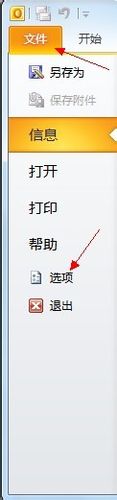
2、在【Outlook 选项】窗口切换到【邮件】标签,右侧窗口找到【发送邮件】一栏,去掉【在"收件人"、"抄送"或"密件抄送"行键入时使用自动完成列表建议姓名】前面的勾
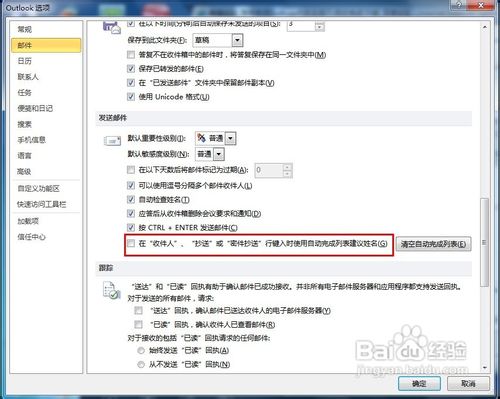
3、并单击旁边的【清空自动完成列表】按钮
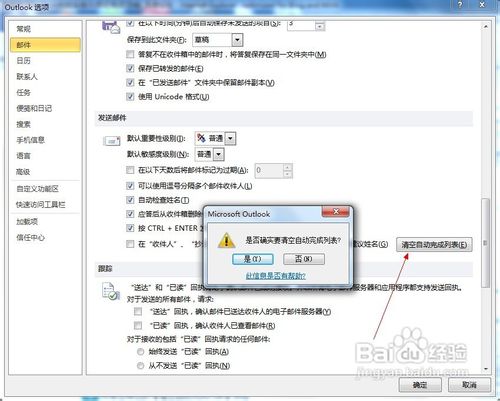
1、打开Outlook,在菜单栏单击【工具】——【选项】

2、在【首选参数】选项卡下单击【电子邮件选项】按钮
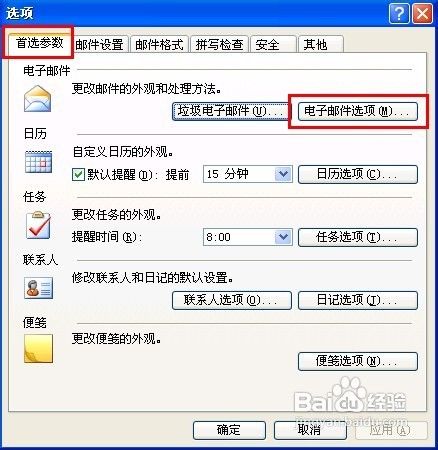
3、在【电子邮件选项】对话框单击【高级电子邮件选项】按钮
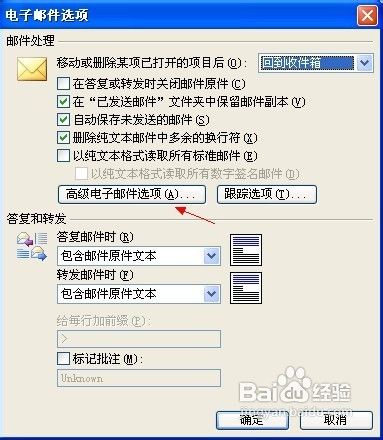
4、在【发送邮件时】一栏去掉【填写收件人、抄送人及密件抄送人字段时提示姓名】的勾选
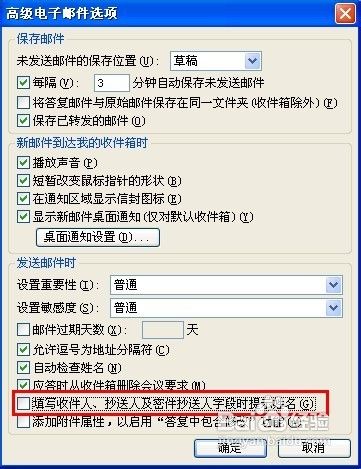
5、一路单击【确定】按钮保存设置并退出
声明:本网站引用、摘录或转载内容仅供网站访问者交流或参考,不代表本站立场,如存在版权或非法内容,请联系站长删除,联系邮箱:site.kefu@qq.com。
阅读量:169
阅读量:93
阅读量:114
阅读量:35
阅读量:164